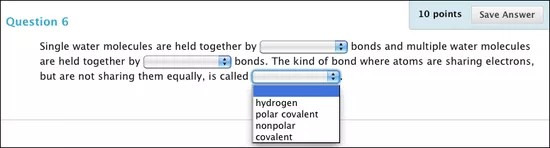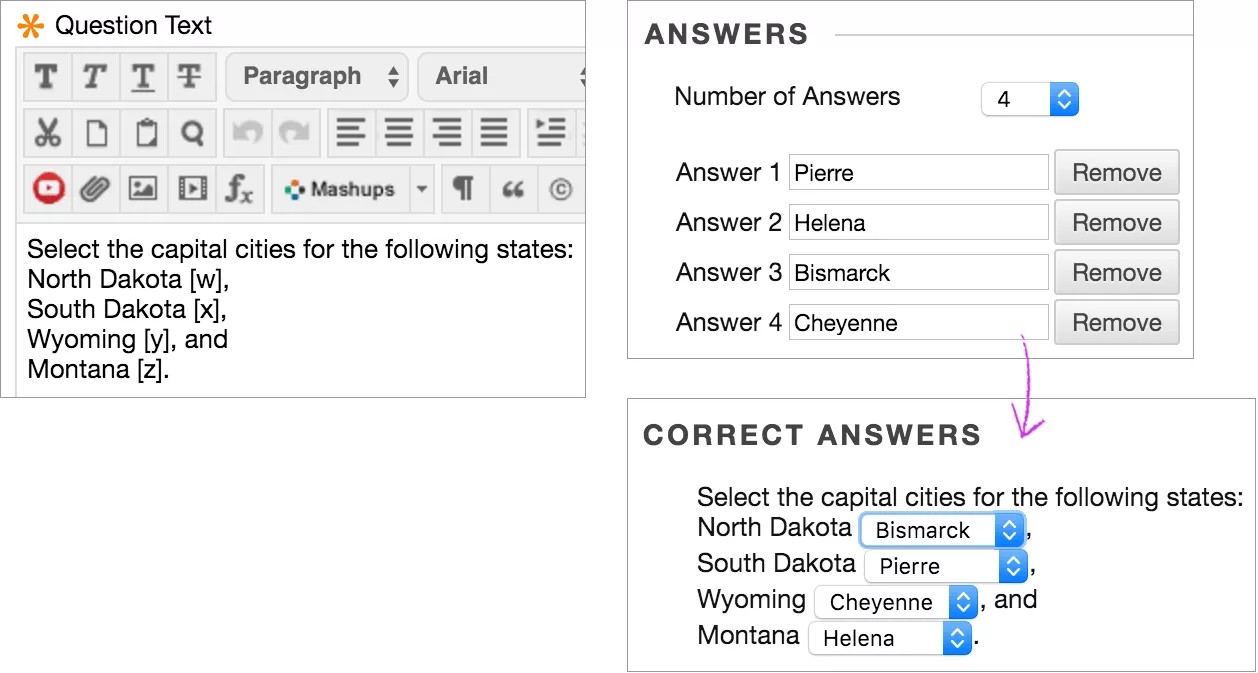Ces informations s'appliquent uniquement à l'affichage de cours d'origine. Votre établissement détermine les outils qui sont disponibles.
Les questions de type Phrase confuse impliquent que les étudiants sélectionnent des mots ou des expressions dans un menu pour compléter une phrase. Le même menu apparaît pour tous les espaces blancs, et peut inclure des réponses correctes et des distracteurs. Vous pouvez ajouter jusqu'à 100 réponses dans le menu.
Les questions de type Phrase confuse sont notées automatiquement.
Saisissez l'énoncé de la question tel qu'il apparaîtra aux étudiants, mais remplacez les informations manquantes par des variables entre crochets. Les variables peuvent être composées de lettres, de chiffres (0-9), de points (.), de caractères de soulignement (_) et de tirets (-). Les noms de variables doivent être uniques et ne peuvent pas être réutilisés.
Exemple :
Les molécules d'eau simples sont assemblées par les liaisons [a] et les molécules d'eau multiples sont assemblées par les liaisons [b]. Le type de liaison où les atomes partagent des électrons, mais de façon inéquitable est [c].
Créer une question de type Phrase confuse
Rappel : Les mêmes choix de réponses apparaissent pour chaque blanc.
- Accédez à un test, un examen non noté ou un pool. Dans le menu Créer une question, sélectionnez Phrase confuse.
- Sur la page Créer/Modifier une question de type Phrase confuse, saisissez la question et ajoutez les variables entre crochets.
- Sélectionnez Autoriser la notation partielle si vous souhaitez allouer à chaque réponse correcte une fraction de la valeur de points totale.
- Sélectionnez le nombre de réponses dans le menu. Sélectionnez sur Supprimer pour supprimer des réponses supplémentaires.
Saisissez les réponses dans les zones Réponse. Vous pouvez inclure uniquement des réponses correctes ou des réponses correctes et des distracteurs. Sur la page suivante, sélectionnez la réponse correcte pour chaque variable.
- Sélectionnez Suivant.
- Sur la page Créer/Modifier suivante, sélectionnez la réponse appropriée pour chaque variable dans le menu.
- Vous pouvez également fournir un feed-back pour les réponses correctes et incorrectes.
- Sélectionnez Valider et créer autre ou Valider pour ajouter la question à l'examen.
Notation partielle
Cochez la case Autoriser la notation partielle pour attribuer un pourcentage du total des points lorsque les étudiants fournissent certaines réponses correctes. La valeur de crédit partiel est attribuée automatiquement, en fonction des points possibles de la question et du nombre de réponses. Cette option ne s'affiche que si vous l'avez sélectionnée sur la page Paramètres des questions.